
Brug emoji-symboler og andre symboler på Mac
Brug Tegnfremviser til at indtaste emoji-symboler, symboler, accenter og tegn fra andre sprog i dine dokumenter.
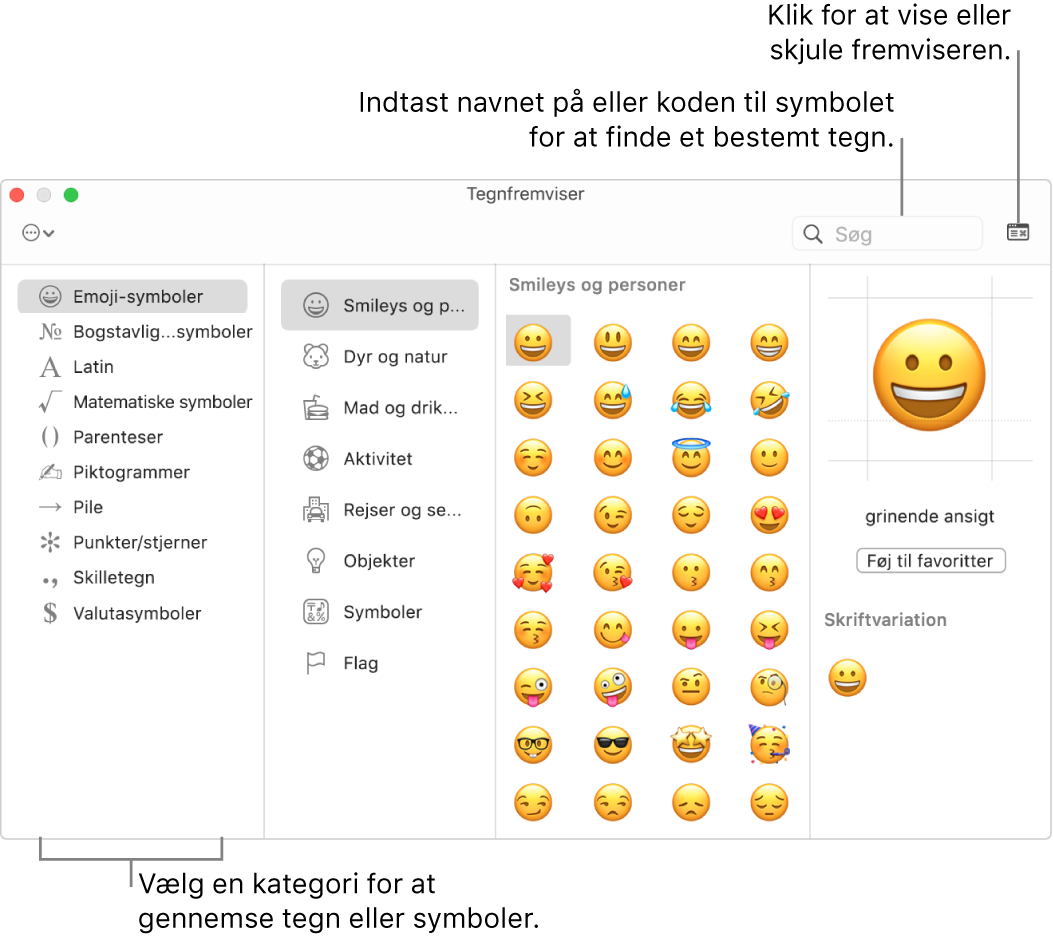
Vælg Rediger > Emoji & symboler i en app på din Mac, eller åbn Tegnfremviser fra Tastaturmenuen (hvis du har indstillet muligheden i vinduet Tastatur).
Afhængigt af din Mac-model kan du også vælge en mulighed i vinduet Tastatur i Systemindstillinger for at få vist Indtastningsenheder og Tegnfremviser, når du trykker på Fn-tasten eller
 (hvis den findes på tastaturet).
(hvis den findes på tastaturet).Du åbner vinduet Tastatur ved at vælge Apple

 og derefter klikke på Tastatur.
og derefter klikke på Tastatur. Du kan få mere hjælp til mulighederne i Tastatur ved at klikke på knappen Hjælp
 i vinduet Tastatur.
i vinduet Tastatur.Klik på knappen udvid eller formindsk
 i det øverste højre hjørne af fremviseren.
i det øverste højre hjørne af fremviseren.Tip: Du kan tilpasse Tegnfremviseren ved at udvide fremviseren, og derefter klikke på lokalmenuen Handling
 i øverste venstre hjørne af fremviseren. Du kan forstørre symbolerne, så de er lettere at se. Du ændrer de kategorier, der vises i fremviseren, ved at vælge Tilpas listen, vælge eller fravælge kategorier, og derefter klikke på OK.
i øverste venstre hjørne af fremviseren. Du kan forstørre symbolerne, så de er lettere at se. Du ændrer de kategorier, der vises i fremviseren, ved at vælge Tilpas listen, vælge eller fravælge kategorier, og derefter klikke på OK.Gør et af følgende:
Gennemse tegn og symboler: Klik på knapperne langs kanten af fremviseren (hvis den er formindsket) eller langs den venstre kant af fremviseren (hvis den er udvidet). Når fremviseren er udvidet, findes der ekstra kategorier.
Ved nogle emoji-symboler, f.eks. dem for mennesker, kan du holde fingeren på et emoji-symbol for at se variationer af det.
Søg efter et tegn eller symbol: Skriv et almindeligt brugt ord eller udtryk (f.eks. spørgsmålstegn) eller kode (f.eks. U+003F) i søgefeltet, og tryk derefter på Retur.
Du kan indsætte et tegn eller symbol i et dokument, anbringe indsætningsmærket på det sted i dokumentet, hvor emnet skal vises, og derefter klikke på emnet i fremviseren. Hvis fremviseren er udvidet, skal du dobbeltklikke på emnet.
Bemærk: Når vinduet med Tegnfremviser er udvidet, kan du tilføje flere tegn ad gangen.
Hvis din Mac har en Touch Bar, kan du trykke på

Tip: For at gøre et symbol eller tegn til favorit skal du udvide fremviseren, vælge et emne og derefter klikke på Tilføj til Favoritter. Eller træk emnet til Favoritter (hvis det vises) i indholdsoversigten.